Hướng dẫn cách giấu danh bạ trên iPhone và iPad
Ngoài việc bảo vệ các dữ liệu khác như hình ảnh, video, tin nhắn trên iPhone, iPad, trong bài viết này, Tripi.vn sẽ chia sẻ cách giấu danh bạ một cách hiệu quả, giúp bạn bảo vệ những liên lạc riêng tư.
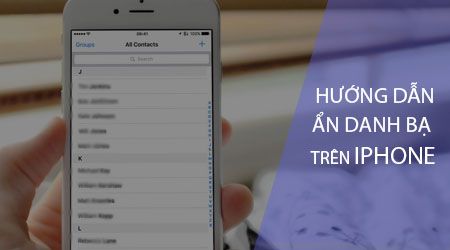
Hướng dẫn giấu danh bạ trên iPhone và iPad
Để ẩn danh bạ trên iPhone hoặc iPad, bạn chỉ cần thực hiện theo các bước sau:
Bước 1: Truy cập vào trang chủ iCloud thông qua máy tính tại đây để bắt đầu quá trình ẩn danh bạ.
Bước 2: Sau khi truy cập thành công, bạn cần đăng nhập vào tài khoản iCloud đang sử dụng trên thiết bị iPhone hoặc iPad của mình.
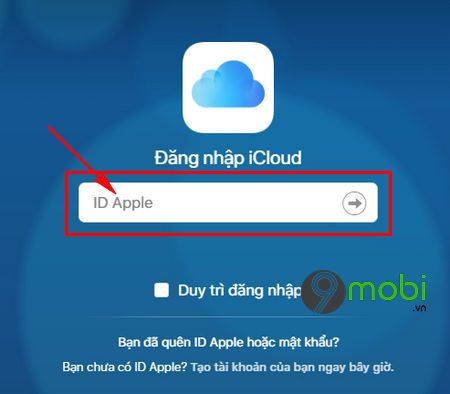
Nếu bạn quên mật khẩu iCloud, hãy tham khảo bài hướng dẫn chi tiết cách lấy lại mật khẩu iCloud tại đây để tiếp tục quá trình ẩn danh bạ trên iPhone, iPad.
Bước 3: Sau khi đăng nhập thành công, bạn cần chọn biểu tượng Danh bạ trong danh sách các tính năng của iCloud.

Bước 4: Khi giao diện quản lý danh bạ xuất hiện, bạn chỉ cần nhấn vào dấu "+" ở cuối màn hình và chọn Tạo nhóm.

- Tiếp theo, bạn sẽ cần đặt tên cho nhóm danh bạ mà mình muốn sử dụng để ẩn các liên lạc trên iPhone, iPad.

Bước 5: Tiến hành chọn các danh bạ quan trọng mà bạn muốn giữ lại trên iPhone, iPad và kéo chúng vào nhóm danh bạ vừa tạo như hình dưới đây.

Những danh bạ không được chọn sẽ tự động bị ẩn trên iPhone, iPad của bạn.
Bước 6: Sau khi đã chuyển các danh bạ vào nhóm mới, bạn cần sử dụng ứng dụng Danh bạ (Contacts) trên thiết bị iPhone và vào mục Nhóm để tiếp tục.

Bước 7: Để hoàn tất việc ẩn danh bạ, bạn chọn mục Ẩn tất cả Liên hệ (Hide All Contacts) và chọn nhóm danh bạ vừa tạo để chỉ hiển thị các liên hệ quan trọng.

Cuối cùng, nhấn Xong để xác nhận thay đổi. Lúc này, danh bạ của bạn sẽ được ẩn, chỉ còn những liên hệ mà bạn thường xuyên sử dụng được hiển thị.

Nếu bạn phát hiện thiếu một vài liên lạc quan trọng, bạn có thể quay lại trang chủ iCloud để thực hiện lấy lại danh bạ bị mất trên iPhone theo các bước hướng dẫn chi tiết từ Tripi.vn.
Chúng ta đã cùng nhau khám phá cách ẩn danh bạ trên iPhone và iPad, một thủ thuật ít người biết đến, giúp bảo vệ những liên lạc quan trọng khỏi tầm nhìn của người lạ trên thiết bị của bạn.
https://Tripi.vn/huong-dan-cach-an-danh-ba-tren-iphone-ipad-23056n.aspx
Đồng thời, Tripi.vn cũng nhận được khá nhiều câu hỏi về việc sao chép danh bạ từ iPhone sang sim. Tuy nhiên, hiện tại, chúng tôi phải thông báo rằng không thể thực hiện thao tác này một cách dễ dàng trên các thiết bị iOS. Khác với Android, nơi việc sao chép danh bạ sang sim là khá đơn giản, thì trên iPhone, iPad, chỉ khi thiết bị đã jailbreak, thao tác này mới có thể thực hiện được, nhưng việc này sẽ ảnh hưởng đến hiệu suất và bảo mật của thiết bị.
Có thể bạn quan tâm

Cách để Kiểm soát và Ngăn chặn Lông cơ thể Phát triển

Top 10 địa chỉ bán trang sức kim cương uy tín nhất TP.HCM – Chất lượng đảm bảo, giá trị vượt thời gian

Hình nền Conan - Khám phá thế giới thám tử đầy bí ẩn

Khám phá 3 loại kem lót Chanel nổi bật, được yêu thích và đánh giá cao nhất hiện nay

Hướng dẫn tự làm sữa tắm tạo bọt tại nhà


